win10系统如何显示透明任务栏
现在大部分电脑都是win10系统,有些用户想知道如何显示透明任务栏,接下来小编就给大家介绍一下具体的操作步骤。
启用透明效果开关
1. 首先第一步鼠标右键单击桌面空白处,在弹出的菜单栏中根据下图箭头所指,点击【个性化】选项。

2. 第二步进入【个性化】页面后,根据下图箭头所指,先点击左侧【颜色】选项,接着将右侧【透明效果】设置为【开】即可。
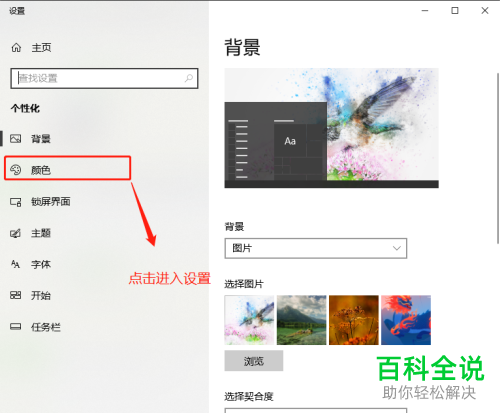
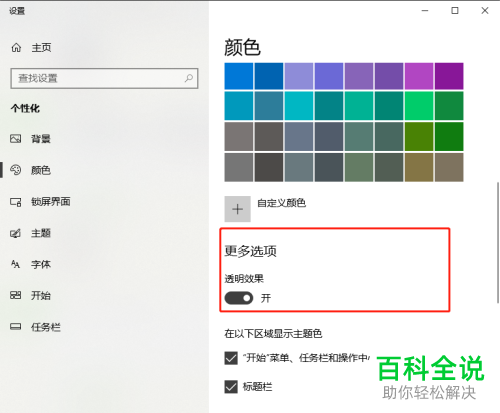
编辑注册表
1. 首先第一步先点击左下角【开始】图标,接着根据下图所示,搜索并点击【regedit】选项。
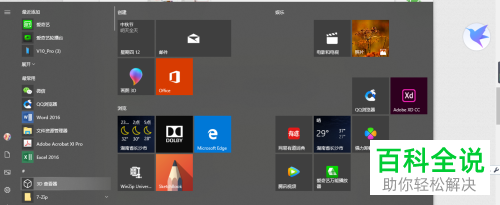
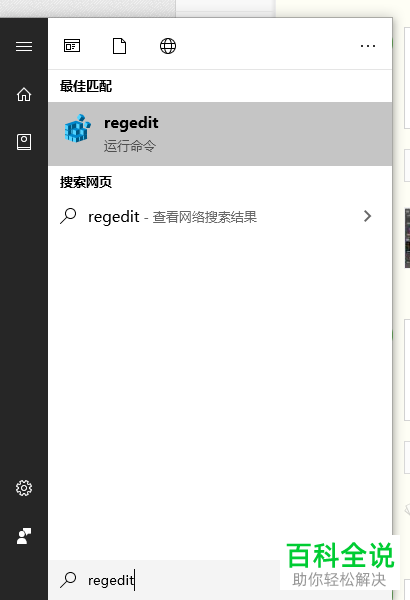
2. 第二步打开【注册表编辑器】窗口后,根据下图箭头所指,在地址栏中输入【HKEY_LOCAL_MACHINE\SOFTWARE\Microsoft\Windows\CurrentVersion\Explorer\Advanced】并按下【回车】键。
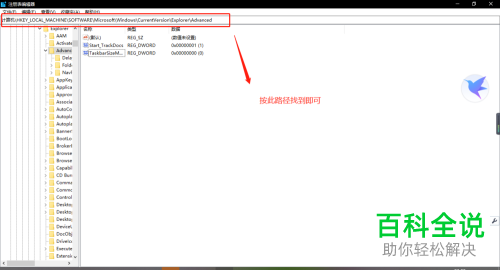
3. 第三步鼠标右键单击空白处,在弹出的菜单栏中根据下图所示,依次点击【新建-DWORD32位值】选项,接着将新建项重命名为【UseOLEDTaskbarTransparency】。
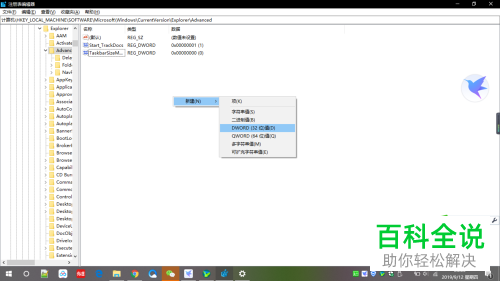
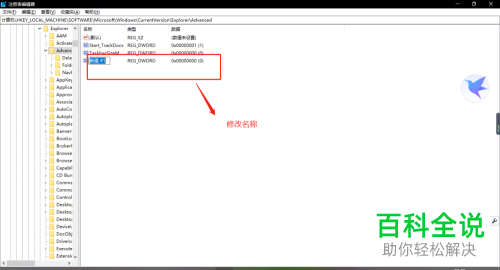
4. 最后鼠标右键单击新建项,在弹出的菜单栏中点击【修改】,接着根据下图所示,将【数值数据】修改为【1】,然后点击【确定】选项即可。
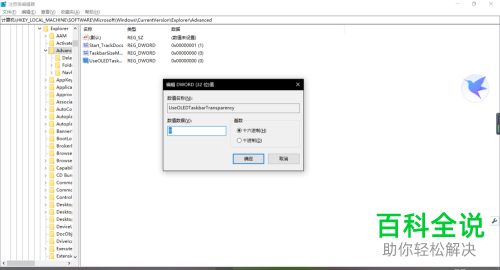
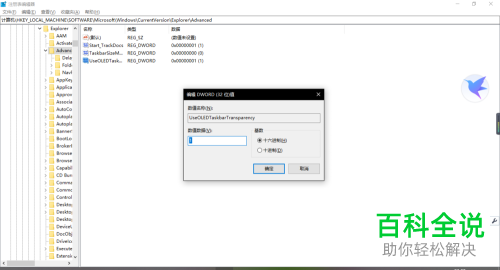
以上就是win10系统如何显示透明任务栏的方法。
赞 (0)

